Ефект конусни и Emboss
Този ефект е може би една от най-мощните в арсенала Photoshop. Нека се спрем на този стил. Този стил ви позволява да създавате всякакви изпъкнали, вдлъбнати и други Псевдо неща. При управлението на този ефект, има два основни компонента и две допълнителни.
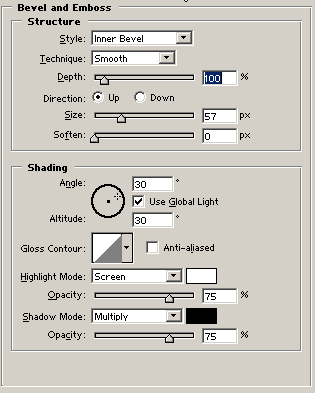
В структурата ние създаваме структурата на нашата pseudovolume. падащото меню Стил, ние изберете вида на съраунд звук ефект. Ще обсъдим това в няколко параграфа. В момента (по подразбиране) се дава ефект Inner Bevel. Този ефект се създава рамка около изображението върху слоя, като се използва "отвътре" на изображението. Т.е. самият образ на слоя в размер не се променя, на ръба изглежда се дължи на ръба на изображението. Нека се опитаме примера на този ефект. Създаване на нов образ с прозрачен слой. На слой създадете селекция, го напълни с. Сега, разпределението може да бъде отстранен. Нанесете Inner Bevel ефект (За да направите това, просто изберете квадратче стила Bevel и Emboss). На ръба на снимката се появи край. размер ръб регулируем параметър размер. Параметър Дълбочина - контролира дълбочината на визуален ефект, толкова по-висока е тя, толкова по-дълбоко (изпъкнали) и изображението изглежда, по-отчетливи гранични ръбове. Посока - е контрол на осветлението - Up - светлина се насочва от по-горе, надолу - светлини, насочени отдолу.
Когато падащото меню Техника може да изберете вида на ръба - мек, спокоен и остър. След като сте избрали вида на ръба, можем да го доведе до желания външен вид на състоянието се използва параметърът омекотяване.
раздел засенчване е проектиран, за да регулирате светлината и сянката. На сходството на ефекта на сянка, може да се посочи посоката на светлината, и в допълнение на разстоянието от източника на светлина към изображението. За да направите това, Photoshop е удобен интерактивен обстановка като кръг в центъра на която е обект, във вътрешността на кръг, се посочва източникът на светлина точка. Edge може да се даде ефект метален блясък с помощта на падащото меню Gloss Countor.
обем ефект се постига чрез "издуване" като ако осветени изображения повърхности и "плътни" сянка крайни фрагменти. Преекспонирани зони (зони, съдържащи светли цветове) и се нарича Hightlights сенчести места, наречени сенки. Следователно, по време на образуването на ръба настройки се използват за Hightlights, и за техните ръбове сенки. Всички тези настройки е да изберете режим на смесване и прозрачността за всеки тип земя.
Да се върнем към падащото меню Стил и да разгледа възможността озаглавена Outer Bevel. Този ефект се контролира точно като Inner Bevel. Разликата е, че на Inner Bevel дава изображение визуален ефект върху изпъкналост слой и Outer Bevel ефект наподобява вдлъбнатина изображение на слой. Външна Bevel ефект е създадена с надеждата, че по силата на нашия слой е още един слой, с който може да се види ефекта.
Следваща Style падащо меню, от Style - Emboss (БАН). В действителност това е имитация на барелеф.
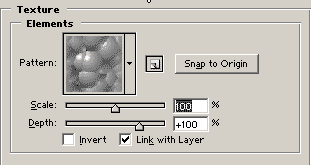
Възглавница Emboss стил създава ефект на слота около изображението.
Стил Ход Emboss работи само в тандем със стила на Ход (това е същото като операцията по Ход команда за освобождаване от отговорност, а само се променя динамично).
Като допълнителни ефекти на тези агенти се използват слой конфигурация Countor (различни видове създаване край) и текстура.
Изображението може да запълни избрания текстурата на набор от стандартни текстури или техните собствени текстури. За да изберете текстура предлага падащо меню с икони текстури и управление на няколко "лостове" текстури. параметър Scale контролира размера на минималната "тухла" текстура. Параметър Дълбочина е дълбочината (или количеството) на текстурата. Факт е, че текстурата е и ефекта върху обема.
НАШИТЕ ПРОЕКТИ
